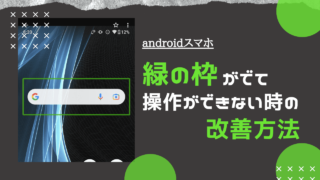知人に電話したら携帯会社のガイダンスが流れて心配になった経験はありませんか?
「着信拒否」「滞納停止」など様々なトラブルを連想されますが、実はガイダンスの内容を細かく聞いてみることで原因が特定できるんです。
今回はキャリア別に「電話がつながらない時のガイダンス」をまとめてみましたので困ったときの参考にしてください。
- こちらはソフトバンクです~のガイダンス
- こちらはソフトバンクです、お掛けにお掛けになった電話番号へは、お客さまのご都合によりおつなぎできません。
- こちらはソフトバンクです、おかけになった電話番号への通話は、お客さまのご希望によりおつなぎできません。
- 「こちらはソフトバンクです、おかけになった電話番号への通話は、お客様のお申し出により現在お断りしております。」
- こちらはソフトバンクです、この電話はお受けできません。
- こちらはソフトバンクです、せっかくお電話頂きましたが、この電話をお受けすることができません。
- こちらはソフトバンクです、電話番号をお間違えではないですか?この電話はお繋ぎできません。
- This is SoftBank. By the customer`s request , this call can not be completed.
- こちらはNTTドコモです~のガイダンス
- こちらはauです~のガイダンス
- キャリアなしのガイダンス一覧
- 発信自体ができていない
こちらはソフトバンクです~のガイダンス

相手側がソフトバンク系のキャリア(Softbank/Y!mobile/LINEMO)を利用している場合は、以下のガイダンスが流れます。
契約内容に関しての問い合わせは【ソフトバンク総合窓口:0800-919-0157(9:00~20:00)】
こちらはソフトバンクです、お掛けにお掛けになった電話番号へは、お客さまのご都合によりおつなぎできません。
・相手側の着信規制(料金滞納などで止められている)
・相手側の一時停止/緊急停止(紛失等でみずからとめている)
・相手側のナンバーブロック(キャリア設定での着信拒否)
こちらはソフトバンクです、おかけになった電話番号への通話は、お客さまのご希望によりおつなぎできません。
・相手側のナンバーブロック(キャリア設定での着信拒否)
「こちらはソフトバンクです、おかけになった電話番号への通話は、お客様のお申し出により現在お断りしております。」
・相手側のナンバーブロック(キャリア設定での着信拒否)
こちらはソフトバンクです、この電話はお受けできません。
・相手側のナンバーブロック(キャリア設定での着信拒否)
こちらはソフトバンクです、せっかくお電話頂きましたが、この電話をお受けすることができません。
・相手側のナンバーブロック(キャリア設定での着信拒否)
こちらはソフトバンクです、電話番号をお間違えではないですか?この電話はお繋ぎできません。
・相手側のナンバーブロック(キャリア設定での着信拒否)
This is SoftBank. By the customer`s request , this call can not be completed.
・相手側のナンバーブロック(キャリア設定での着信拒否)
こちらはNTTドコモです~のガイダンス

相手側がNTT系のキャリア(Docomo/ahamo)を利用している場合は、以下のガイダンスが流れます。
契約内容に関しての問い合わせは【ドコモインフォメーションセンター:0120-800-000(9:00~20:00)】
こちらはNTTドコモです、お客様のお客様の希望によりしばらくの間止めております。
・相手側の一時停止/緊急停止(紛失等でみずからとめている)
こちらはNTTドコモです、お掛けになった電話はお客様のご都合により繋がりません。
・相手側の着信規制(料金滞納などで止められている)
こちらはNTTドコモです、おかけになった電話番号への通話はお繋ぎできません。
・相手側の迷惑電話ストップサービス(キャリア設定での着信拒否)
こちらはNTTドコモです、最初に186をつけて発信するなど、番号を通知してお掛け直し下さい。
・相手側の番号通知お願いサービス(キャリア設定での非通知拒否)
こちらはauです~のガイダンス

相手側がNTT系のキャリア(Docomo/ahamo)を利用している場合は、以下のガイダンスが流れます。
契約内容に関しての問い合わせは【KDDI/auお客様センター:0077-7-111(9:00~20:00)】
こちらはauです、おかけになった電話番号は、お客様のご希望によりお繋ぎできません。
・相手側の迷惑電話撃退サービス(キャリア設定での着信拒否)
「こちらはauです、お掛けになった電話はお客様のご都合によりお繋ぎ出来ません。」
・相手側の着信規制(料金滞納などで止められている)
「こちらはauです、おかけになった電話番号への通話は、お客様のお申し出により。」
・相手側の一時停止/緊急停止(紛失等でみずからとめている)
「こちらはauです、お客さまの電話番号を通知しておかけ直しください。」
・相手側の電話番号リクエストサービス(キャリア設定での非通知拒否)
キャリアなしのガイダンス一覧
こちらの項目に関してはほとんど端末上での設定ガイダンスになりますが、電話アプリごとに違うためandroidでは機種によって多少違ったガイダンスが流れることもあります。
(iPhoneに関してはアップデートなどが行われない限りほぼ統一です)。
またandroidではそもそも拒否設定自体ない機種もあります。
「 プープー(話中音)」と鳴ったあと自動で切れる
・相手側のiPhoneの端末上設定での着信拒否
・相手側の端末上設定でのおやすみモード
・相手側が実際に話し中
ワンコールで切れる
・相手側のandroid端末上設定での着信拒否
ただいま電話に出ることができません。しばらくたってからお掛け直しください
・相手側のiPhoneの端末上での着信拒否
おかけになった電話をお呼びしましたが、お出になりません
・詳細不明だがマナーもーどなどのなんらかの端末設定
おかけになった電話は、電波の届かない場所にある、または電源がはいっていないためお繋ぎできません。
・相手側が圏外もしくは機内モード
こちらはデータ専用端末です。
・相手側が音声契約をしていないSIMなので通話不可
発信自体ができていない
アンテナが立っていない
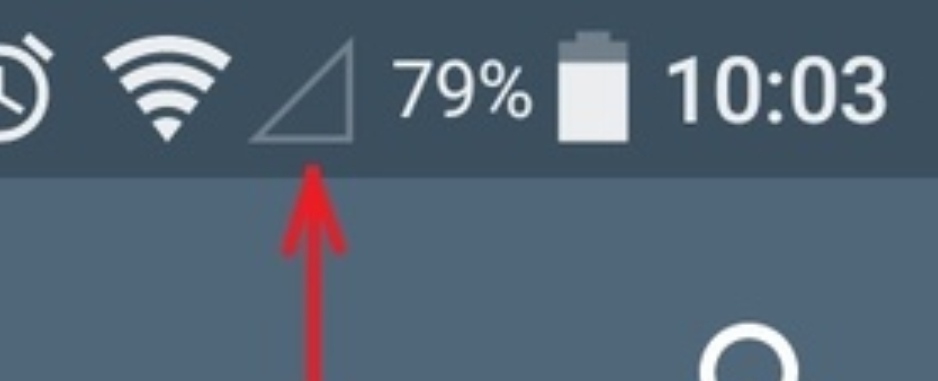
(↑このような状態だと電話は使えません)
まずは基本的なことですが一番大事なことです。右上のアンテナマーク、このマークが一時的な不具合などで表示不良を起こすことはまずありません。つまりこのマークがあれば少なくともSIMは正常に認識されていて音声通話用の3G電波自体は問題なく拾えている、と思ってもらって大丈夫です。
もしこのアンテナがない場合はそもそもの通信ができていないことを疑います、可能性が高い順に並べますので上から順に試していただくといいと思います。
単純な設定の問題
設定>ネットワークとインターネット>機内モード設定がOFF
設定>ネットワークとインターネット>モバイルデータ通信がON
になっていることをそれぞれ確認
通信設定が不具合を起こしている
設定>システム>リセット>Wi-Fi,モバイル,Bluetoothをリセットの順でネットワーク設定のみのリセットをかけてみます。
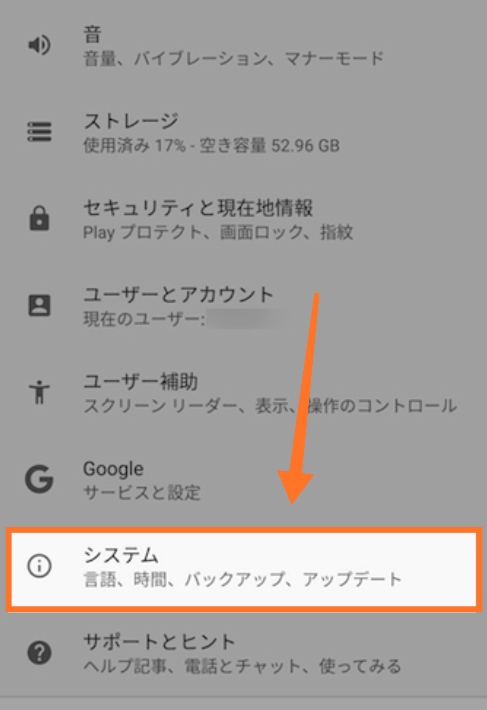
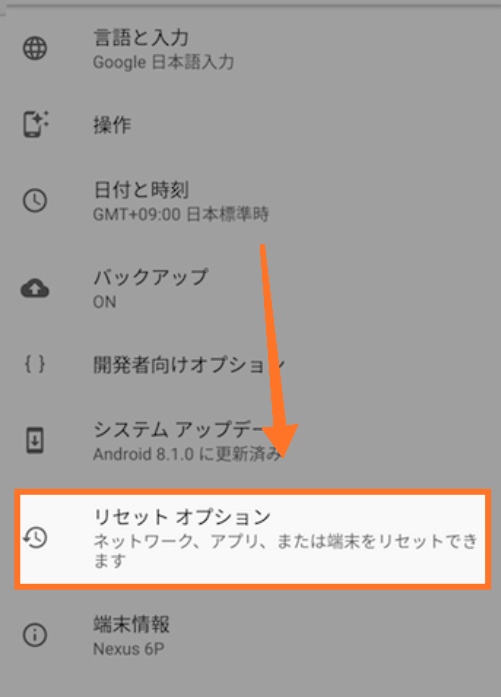
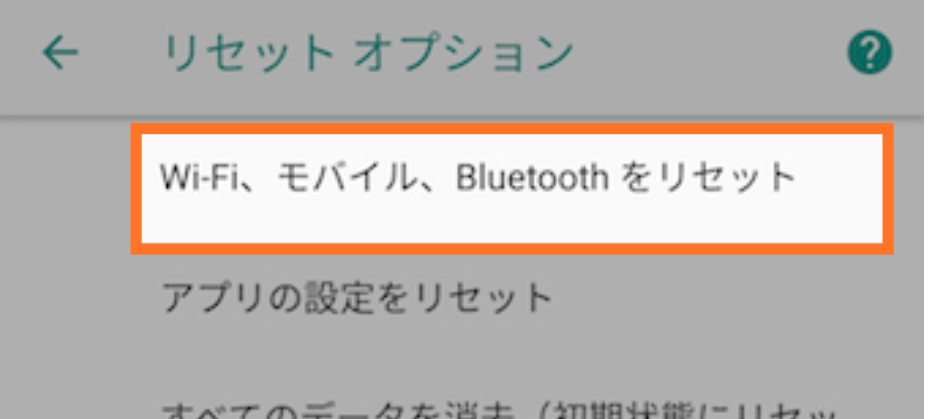
※ただしWiFiの設定やBlueTooth設定もリセットさせるので最初からパスワードなどは入れ直しになるので注意してください。
外部アプリが影響している
電源長押し>「電源を切る」(もしくは再起動)を更に長押し>以下の画面が出れば「OK」>自動的に再起動の後にセーフモード起動します
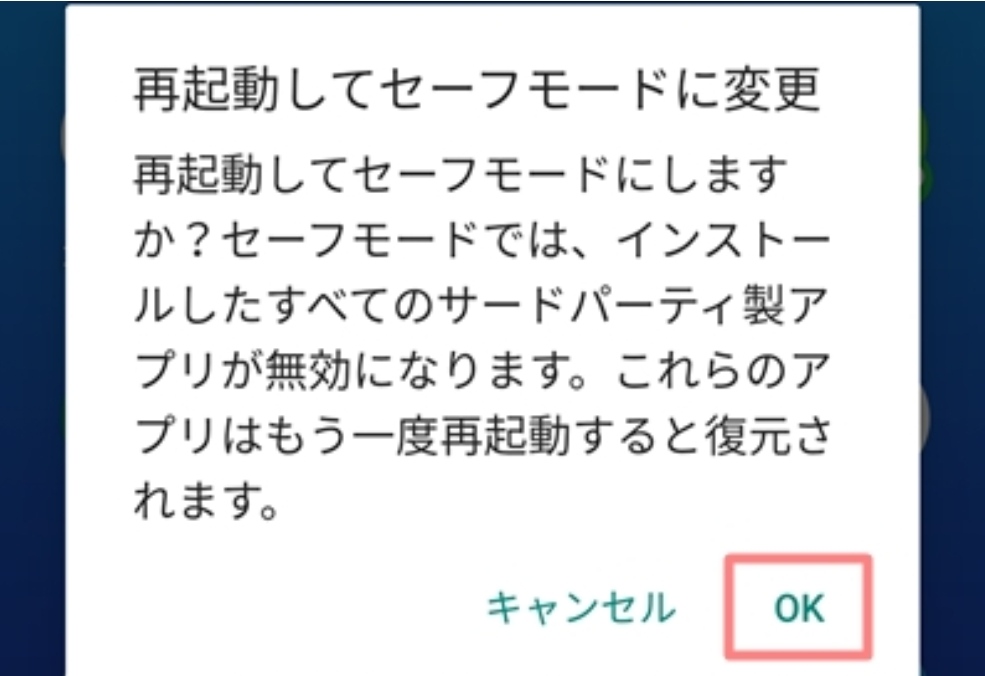
画面の左下に「セーフモード」と記載があればセーフモード中になります。セーフモードとはプリインストールアプリ(最初から入っているアプリ)以外のすべてのアプリを自動的に無効化してくれるモードです。つまりこの状態でも同じ症状が出れば(今回ならアンテナが出なければ)、「外部アプリが原因」という可能性はなくなります。
様々な不具合の切り分けに使えるので覚えておいて損はないモードです、元の通常状態に戻す場合はもう一度再起動をすれば元に戻ります。
SIMカードの認識不良
SIMカードを抜いてもらって軽く拭いてから挿し直します。注意点が、必ず電源を切った状態ですることと、非常に小さいので紛失しないようにしてください。
SIMカードの故障もしくは端末の故障
ここましても改善しない(アンテナマークが出ない)場合はSIMカードもしくは端末の故障が考えられます。最寄りのショップに行って見てもらいましょう。
アンテナは出ているが発信音が流れない
この場合は通信機能自体は問題ないか発信音自体が流れない場合や画面に「発信できません」のような表示が出る場合です、「発信機能に問題あってそもそも発信できてない」という意味になります。可能性として考えられるのは電話アプリの設定もしくは不具合です。もし何かしらのガイダンスが流れるようであれば発信信号自体はキャリアに送信されている状態になるので事項以降で挙げる原因になります。
電話アプリの不具合
とりあえずストレージ削除で電話アプリの初期化を行います
電話アプリアイコンを長押し>アプリ情報>ストレージ>ストレージ削除
※電話帳データ自体は消えませんが、発着信履歴や伝言メモは消える可能性はあります。
電話アプリ自体の発信規制
電話アプリ>設定(もしくはメニュー)>通話設定>発着信規制>発信規制>発信規制を解除
のような項目順になると思いますが、電話アプリにもよって変わるので一度発着信規制という項目があれば確認してみてください。